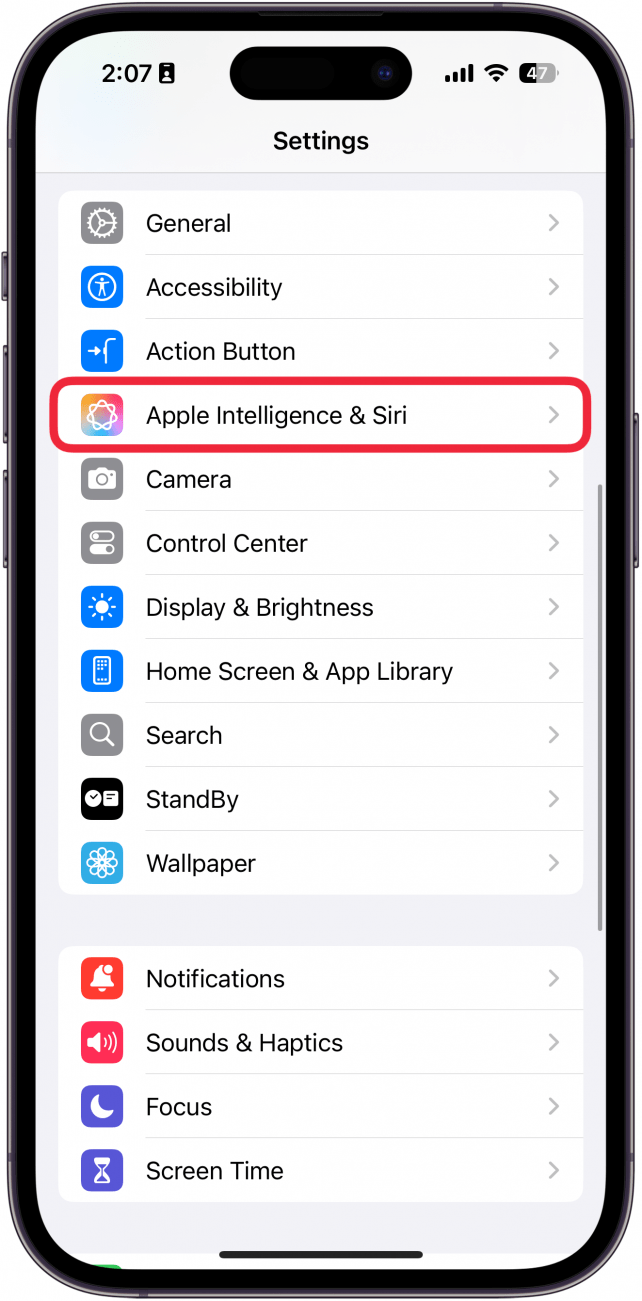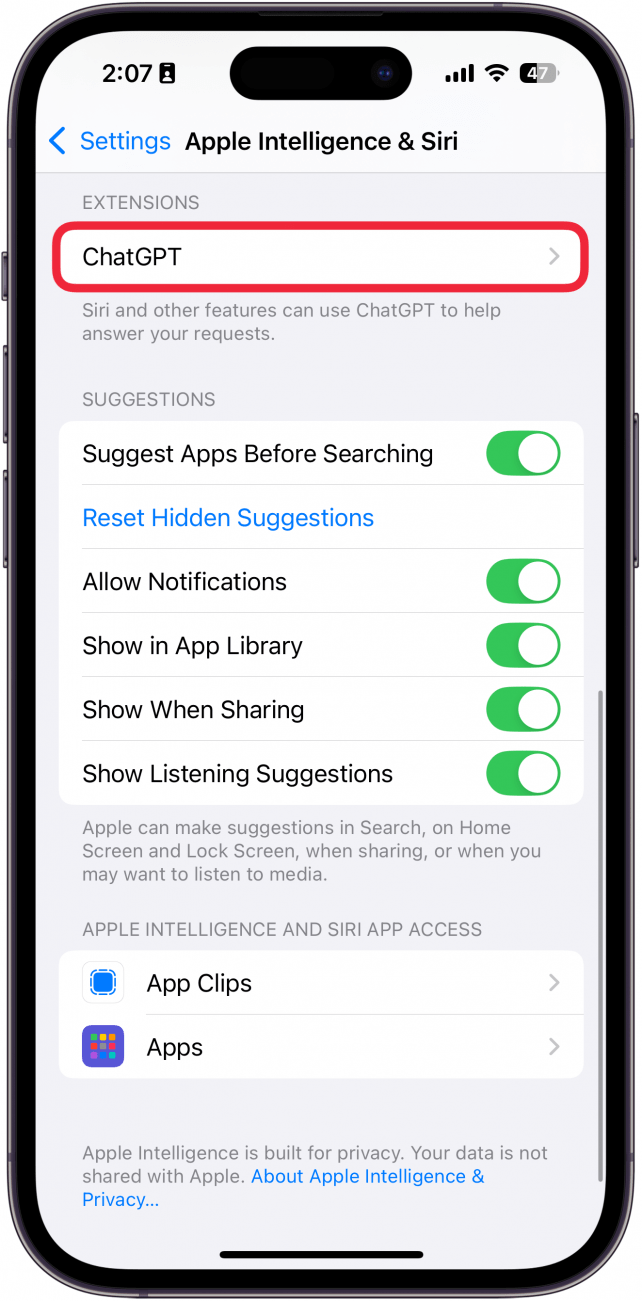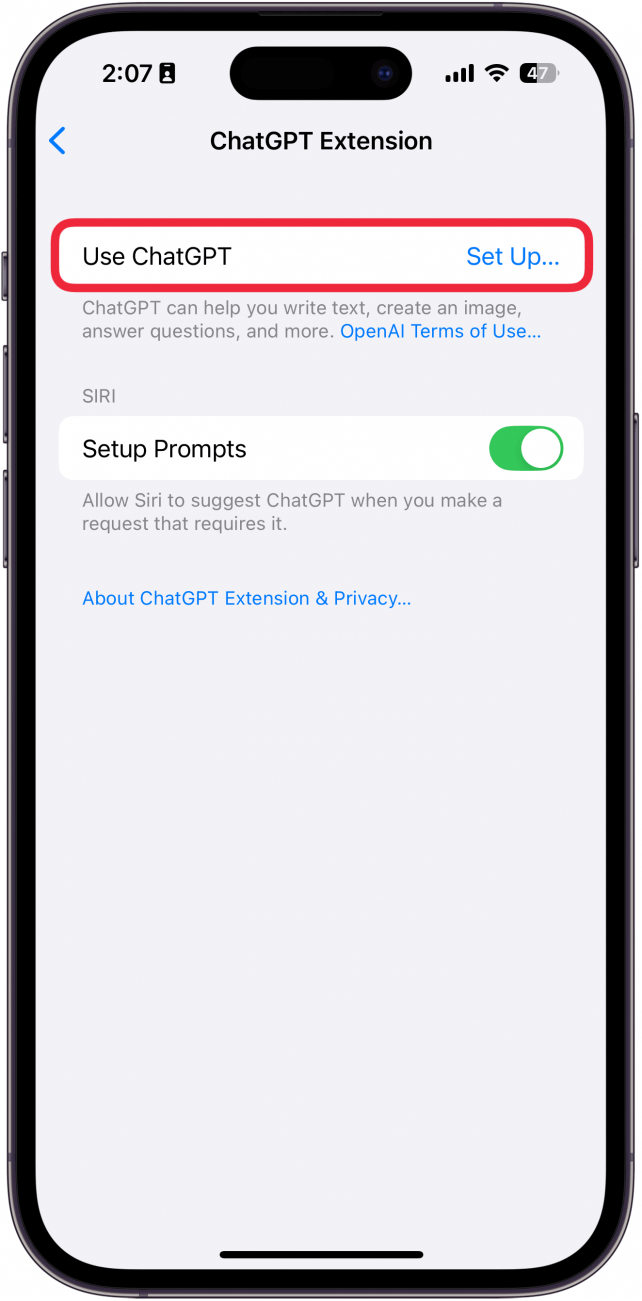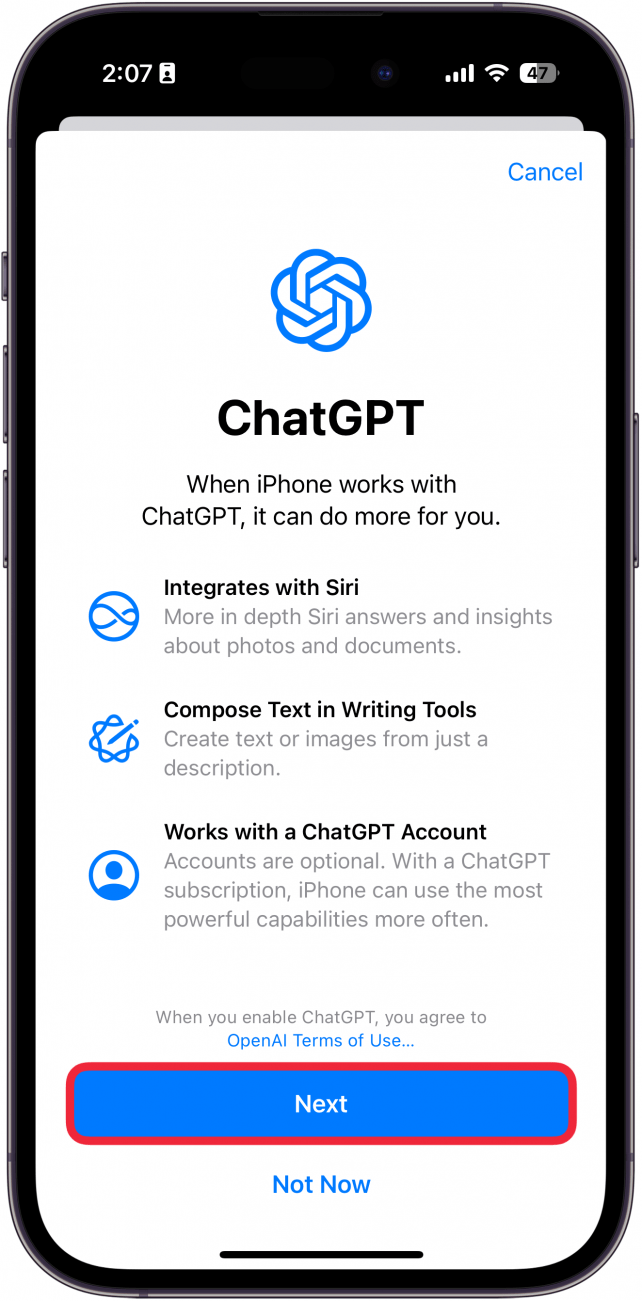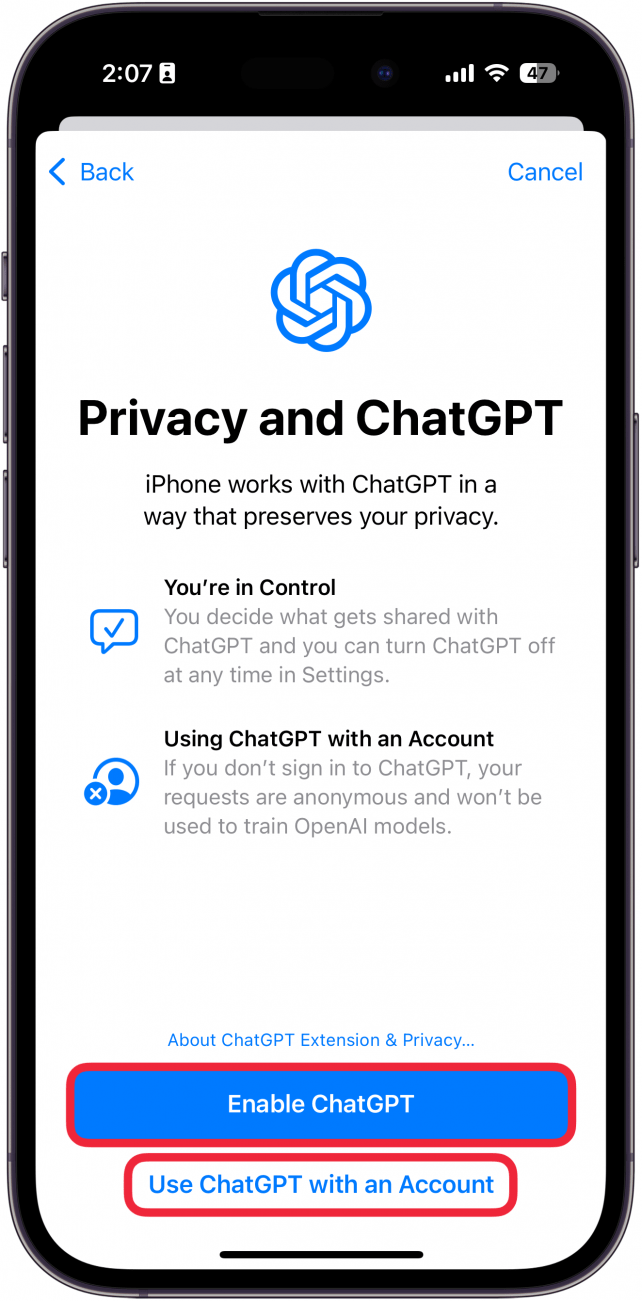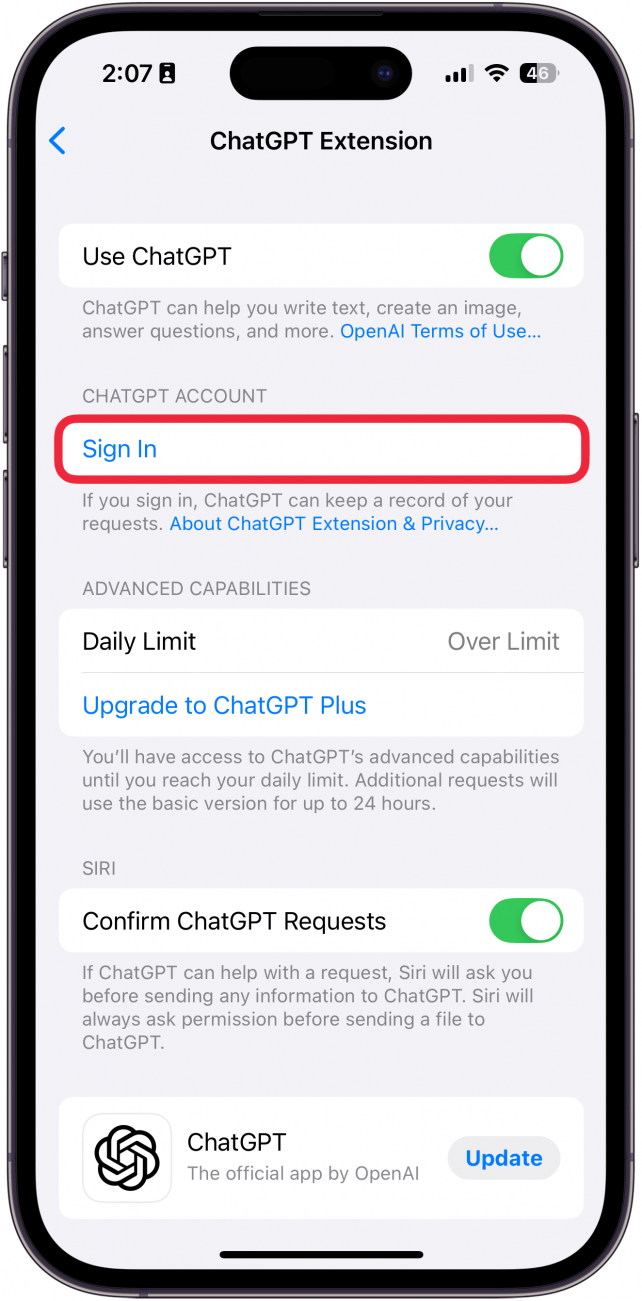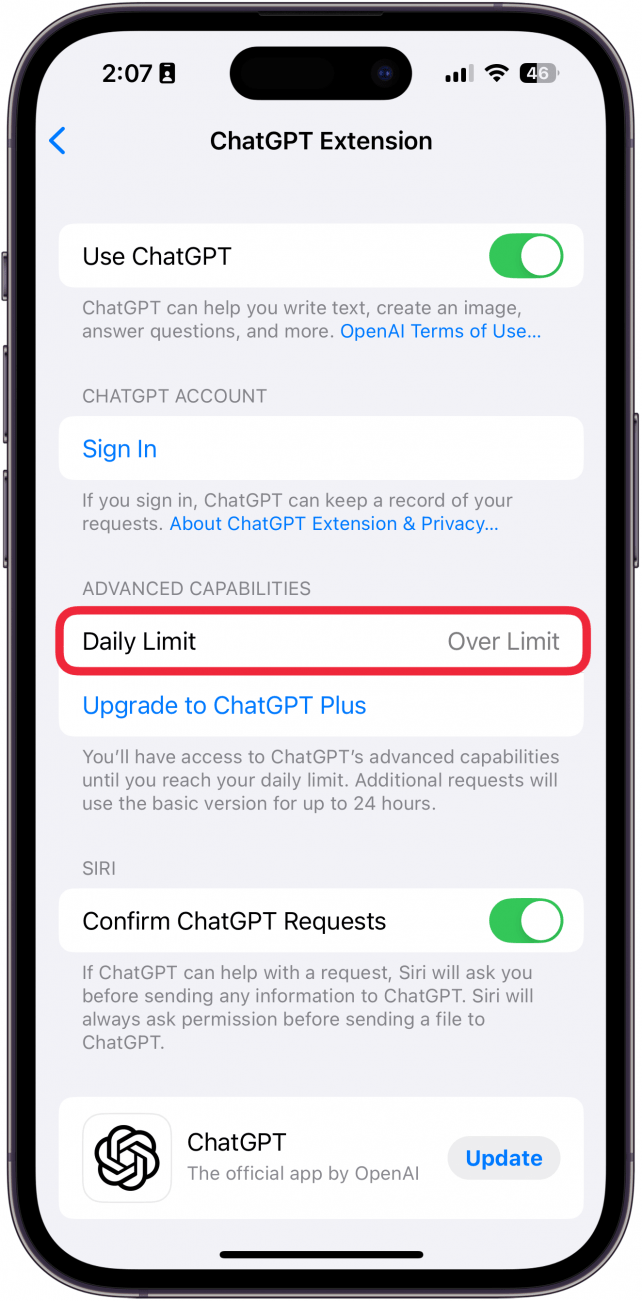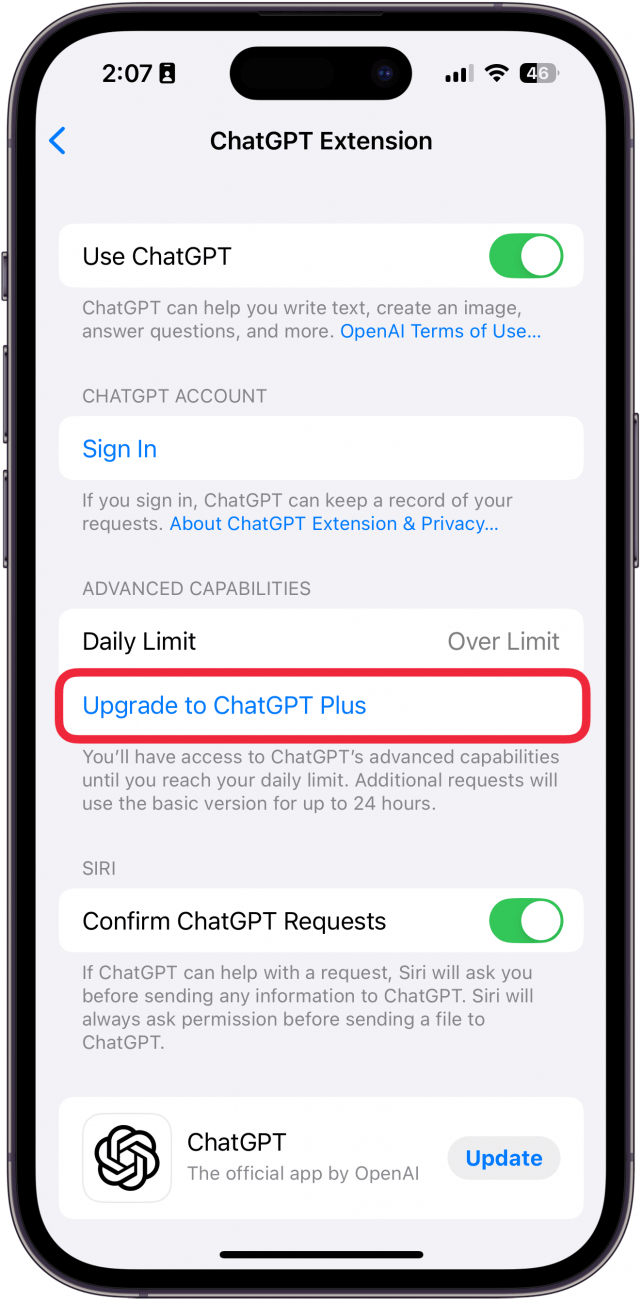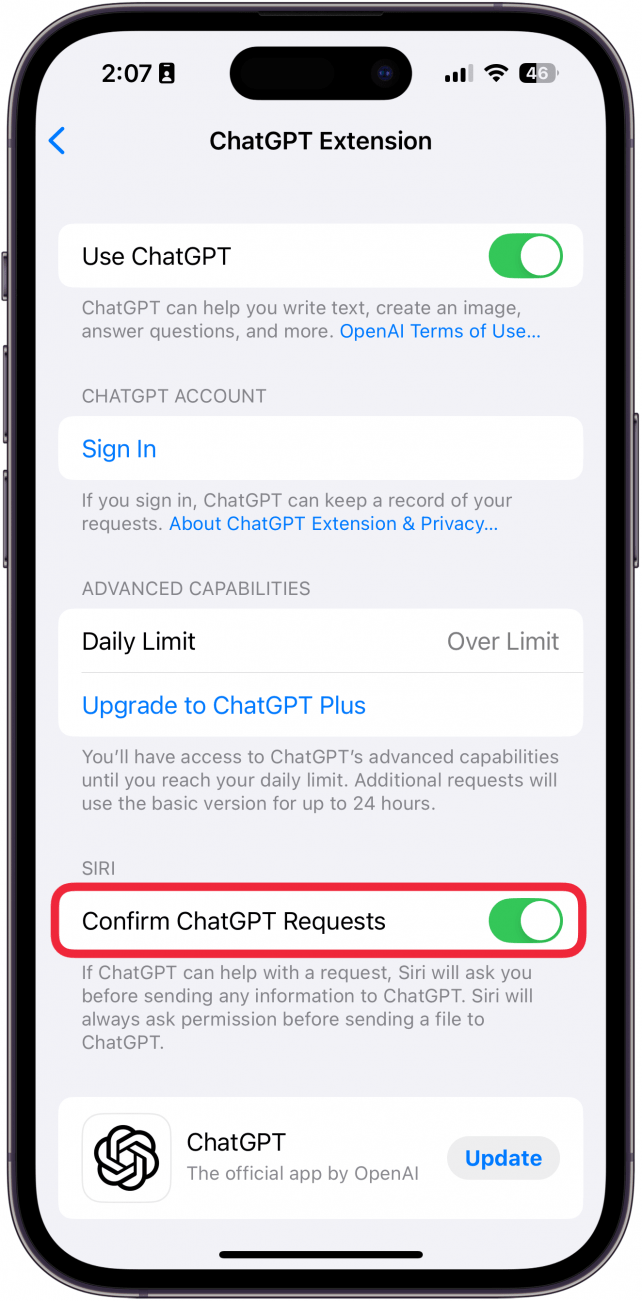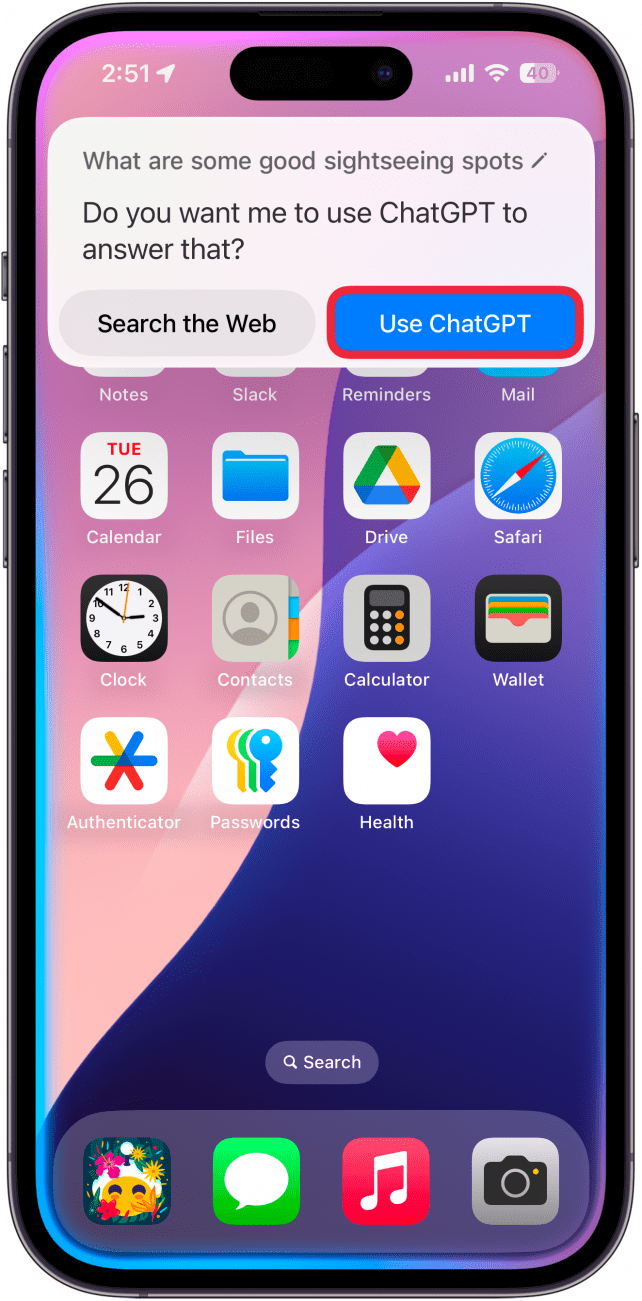Du kan nå bruke ChatGPT med iOS til å gjøre mer komplekse forespørsler, lage bilder, omskrive tekst og mye mer. Apple Intelligence er allerede i stand til å gjøre mange av disse tingene, men med ChatGPT kan iPhone presse AI-en litt lenger. Finn ut hvordan du aktiverer ChatGPT på iPhone.
Hvorfor du vil elske dette tipset:
- **Gjør mer komplekse forespørsler når du bruker Apple Intelligence.
- **Generer bilder og skriv om tekst når Apple Intelligence ikke kan det.
Slik aktiverer du ChatGPT på iOS 18
Systemkrav
Dette tipset fungerer på iPhone 15 Pro, iPhone 16 og iPhone 16 Pro som kjører iOS 18.2 eller nyere. Finn ut hvordan du oppdaterer til [nyeste versjon av iOS] (https://www.iphonelife.com/content/how-to-update-to-ios-11-iphone-ipad).
Apple Intelligence kan behandle grunnleggende forespørsler, omskrive tekst og til og med lage bilder gjennom Image Playground-appen. Noen ganger er imidlertid forespørsler for komplekse for Apples AI, men iOS 18s ChatGPT-integrasjon betyr at iPhone kan falle tilbake på den når Apple Intelligence svikter. Slik aktiverer du ChatGPT på iOS 18:
 Oppdag iPhones skjulte funksjonerFå et daglig tips (med skjermbilder og tydelige instruksjoner), slik at du kan mestre iPhone på bare ett minutt om dagen.
Oppdag iPhones skjulte funksjonerFå et daglig tips (med skjermbilder og tydelige instruksjoner), slik at du kan mestre iPhone på bare ett minutt om dagen.
- Åpne Innstillinger-appen og velg Apple Intelligence & Siri.

- Bla ned til ChatGPT, under Utvidelser.

- Trykk på Sett opp… ved siden av Bruk ChatGPT.

- Trykk på Neste.

- Trykk på Enable ChatGPT eller Use ChatGPT with an Account hvis du vil logge på ChatGPT-kontoen din.

- Du kan trykke på Logg inn-knappen hvis du ikke logget på ChatGPT i forrige trinn.

- Daglig grense vil fortelle deg om du er under eller over din daglige grense for ChatGPT-forespørsler. På gratisnivået kan du bruke ChatGPTs avanserte funksjoner til du når den daglige grensen, og deretter vil du være begrenset til en mer grunnleggende versjon av AI.

- Du kan trykke på Oppgrader til ChatGPT Plus for å oppgradere ChatGPT til premium-nivået, som gir deg en høyere forespørselsgrense.

- Hvis du lar Bekreft ChatGPT-forespørsler være aktivert, vil Siri alltid be deg om å bekrefte om du vil videresende en forespørsel til ChatGPT i stedet. Hvis du deaktiverer denne bryteren, vil Siri automatisk sende forespørslene dine til ChatGPT uten å spørre deg først. Jeg anbefaler at du lar denne bryteren være aktivert.

- Når en forespørsel er for kompleks for Siri, vil du bli bedt om å Bruke ChatGPT (du kan fortsatt velge å Søke på nettet i stedet hvis du ikke vil at ChatGPT skal ha tilgang til forespørselen din).

Du kan nå bruke ChatGPT med iOS til å gjøre mer komplekse forespørsler, lage bilder, omskrive tekst og mye mer. Apple Intelligence er allerede i stand til å gjøre mange av disse tingene, men med ChatGPT kan iPhone presse AI-en litt lenger. Finn ut hvordan du aktiverer ChatGPT på iPhone.
Hvorfor du vil elske dette tipset:
- **Gjør mer komplekse forespørsler når du bruker Apple Intelligence.
- **Generer bilder og skriv om tekst når Apple Intelligence ikke kan det.
- Slik aktiverer du ChatGPT på iOS 18